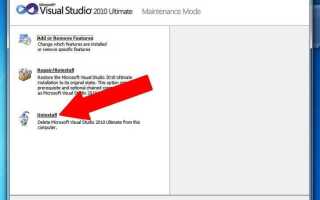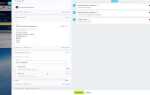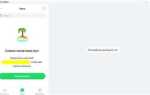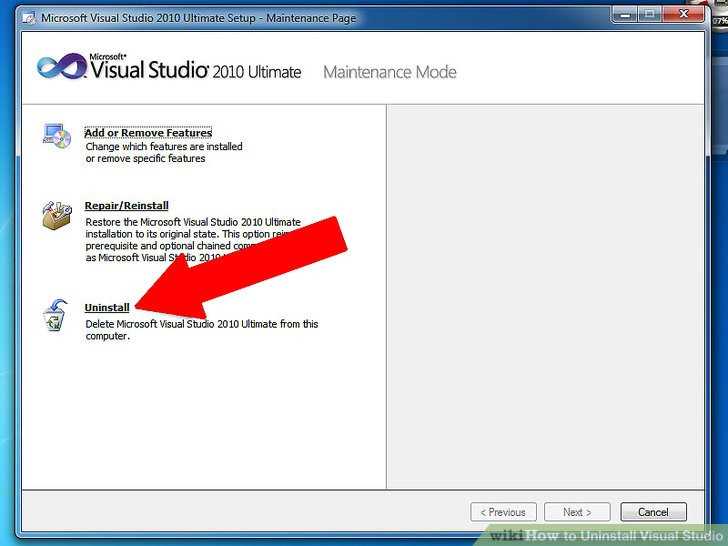
Visual Studio 2013 занимает значительный объем на диске и может создавать конфликты с новыми версиями среды разработки. Для полного удаления важно не только деинсталлировать основное приложение, но и очистить связанные компоненты, включая SDK, инструменты и расширения.
В процессе удаления нужно использовать стандартные средства Windows, а также специализированные утилиты Microsoft для удаления остатков, которые не удаляются автоматически. Игнорирование этих шагов часто приводит к ошибкам при установке новых версий Visual Studio или снижению производительности системы.
Данная инструкция предлагает детальный порядок действий с конкретными командами и ссылками на официальные инструменты. Следование этому алгоритму обеспечит полное удаление Visual Studio 2013 и освободит ресурсы компьютера для последующих установок и обновлений.
Проверка установленной версии Visual Studio 2013
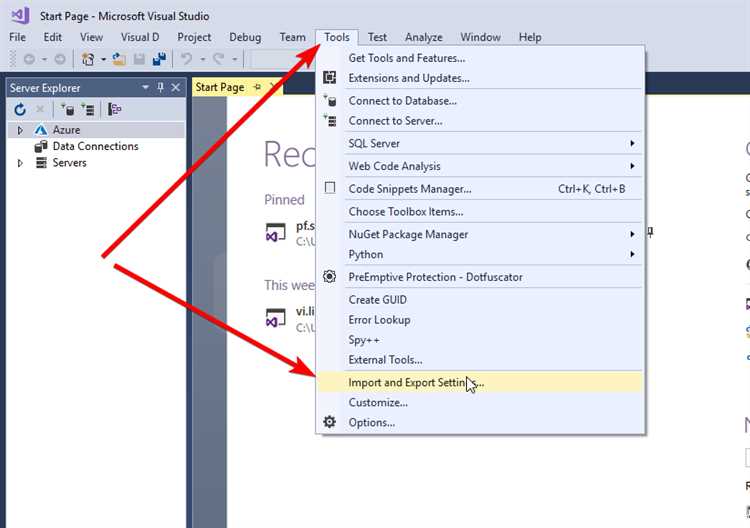
Для точного определения установленной версии Visual Studio 2013 выполните следующие действия:
1. Откройте Visual Studio 2013.
2. В верхнем меню выберите пункт Справка, затем О программе Microsoft Visual Studio.
3. В появившемся окне будет указана основная версия (например, 12.0) и номер обновления (Update 1, Update 2 и т.д.). Обратите внимание на поле Версия, оно содержит точный номер сборки, например, 12.0.21005.1.
Если Visual Studio не запускается, можно проверить версию через системный реестр:
| Путь в реестре | HKEY_LOCAL_MACHINE\SOFTWARE\Microsoft\VisualStudio\12.0 |
| Параметр | InstallDir (указывает папку установки) |
| Параметр | ShellFolder (возможен дополнительный путь к исполняемым файлам) |
Для проверки версии сборки можно открыть файл devenv.exe в папке установки через свойства файла – вкладка «Подробно» (версия продукта и файл). Это позволит определить установленное обновление.
Подготовка системы к удалению Visual Studio 2013

Перед удалением Visual Studio 2013 необходимо завершить все активные проекты и закрыть программу. Это предотвратит конфликты с удалением файлов и служб.
Рекомендуется создать точку восстановления системы. Это позволит вернуть состояние ОС в случае ошибок или непредвиденных проблем при удалении компонентов.
Откройте «Панель управления» → «Программы и компоненты». Выпишите список установленных компонентов Visual Studio 2013, включая SDK, обновления и дополнительные пакеты. Это поможет отслеживать, что именно следует удалить вручную при необходимости.
Перед удалением отключите антивирусное ПО и файервол, чтобы избежать блокировки удаления некоторых системных файлов.
Проверьте наличие обновлений Windows и установите критические обновления. Некоторые компоненты Visual Studio могут зависеть от актуальных версий .NET Framework и системных библиотек.
Если используется система контроля версий, убедитесь, что локальные изменения сохранены и синхронизированы с удалённым репозиторием, чтобы избежать потери данных.
Закройте все сторонние приложения, которые могут использовать компоненты Visual Studio, например, SQL Server Management Studio или другие IDE.
Удаление Visual Studio 2013 через Панель управления
Откройте Панель управления и перейдите в раздел Программы и компоненты. В списке установленных программ найдите Microsoft Visual Studio 2013. Для удобства воспользуйтесь поиском по списку, введя часть названия.
Выделите Visual Studio 2013 и нажмите кнопку Удалить или Изменить в верхней части окна. Запустится мастер удаления, который предложит варианты удаления. Выберите Удалить и подтвердите действие.
Удаление может занять от нескольких минут до получаса в зависимости от комплектации установленной среды и производительности компьютера. Не закрывайте мастер и не прерывайте процесс.
После завершения удаления перезагрузите компьютер, чтобы очистить системные файлы и завершить удаление компонентов Visual Studio.
Если после удаления остались папки или файлы в каталоге установки (обычно C:\Program Files (x86)\Microsoft Visual Studio 12.0), удалите их вручную для освобождения места.
Удаление дополнительных компонентов и пакетов Visual Studio 2013
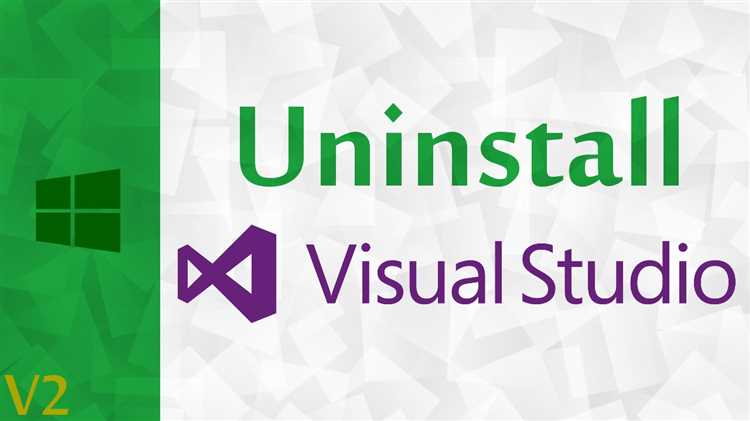
Для полного удаления Visual Studio 2013 необходимо убрать не только основное приложение, но и сопутствующие компоненты и пакеты, установленные вместе с ним.
- Откройте «Панель управления» и перейдите в раздел «Программы и компоненты».
- Найдите следующие элементы, связанные с Visual Studio 2013:
- Microsoft .NET Framework 4.5.1 или выше;
- Microsoft Visual C++ Redistributable пакеты (2012, 2013);
- Microsoft SQL Server Compact 4.0;
- Microsoft Visual Studio 2013 Tools for Office Runtime;
- Microsoft Windows SDK для Windows 8.1;
- Microsoft Silverlight (если установлен для разработки приложений);
- Плагины и расширения, установленные через Visual Studio Extension Manager.
- Выделите каждый из перечисленных компонентов и выберите «Удалить». Следуйте указаниям мастера деинсталляции.
- Для удаления расширений, которые не отображаются в списке программ:
- Запустите Visual Studio 2013;
- Перейдите в меню «Tools» → «Extensions and Updates»;
- Выберите нужное расширение и нажмите «Uninstall».
- Очистите остаточные файлы вручную:
- Удалите папки:
%ProgramFiles(x86)%\Microsoft Visual Studio 12.0и%AppData%\Microsoft\VisualStudio\12.0; - Проверьте наличие оставшихся компонентов в папках
%ProgramData%\Microsoft\VisualStudio\и%LocalAppData%\Microsoft\VisualStudio\12.0. - Перезагрузите компьютер для завершения процесса удаления.
Удаление всех дополнительных компонентов гарантирует отсутствие конфликтов при установке других версий Visual Studio и освобождает значительное пространство на диске.
Очистка оставшихся файлов и записей в реестре
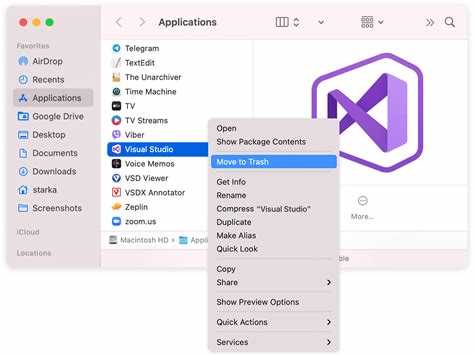
После удаления Visual Studio 2013 стандартными средствами остаются папки и записи в реестре, которые могут занимать значительный объём и создавать конфликты при повторной установке. Для полного удаления выполните следующие действия.
Удаление файлов: Проверьте наличие папок по пути C:\Program Files (x86)\Microsoft Visual Studio 12.0 и C:\ProgramData\Microsoft\VisualStudio\12.0. Удалите их вручную, если они остались. Также очистите временные папки %TEMP% и %APPDATA%\Microsoft\VisualStudio\12.0.
Чистка реестра: Откройте редактор реестра (Win + R, regedit). Сделайте резервную копию реестра через меню «Файл» → «Экспорт». Затем последовательно удалите ветки:
- HKEY_CURRENT_USER\Software\Microsoft\VisualStudio\12.0
- HKEY_LOCAL_MACHINE\SOFTWARE\Microsoft\VisualStudio\12.0
- HKEY_LOCAL_MACHINE\SOFTWARE\WOW6432Node\Microsoft\VisualStudio\12.0
- HKEY_CLASSES_ROOT\Installer\Products\{GUID} (где GUID связан с Visual Studio 2013, проверить можно по содержимому ключа)
Для ускорения и минимизации ошибок рекомендуется использовать специализированные утилиты, например, Microsoft Install Cleanup Tool или сторонние программы для очистки реестра, но только после ручной резервной копии.
После удаления файлов и чистки реестра перезагрузите систему для завершения очистки.
Проверка успешности удаления Visual Studio 2013
Для подтверждения полного удаления Visual Studio 2013 проверьте отсутствие программных компонентов и системных следов. Откройте Панель управления в разделе Программы и компоненты и убедитесь, что в списке отсутствует Visual Studio 2013 и связанные с ней пакеты, такие как Microsoft .NET Framework 4.5, Microsoft SQL Server Compact и компоненты Visual C++ Redistributable.
Проверьте наличие папок установки. По умолчанию Visual Studio 2013 размещается в C:\Program Files (x86)\Microsoft Visual Studio 12.0. Отсутствие этой директории или её пустое содержимое говорит о корректном удалении.
Просмотрите системный реестр: запустите редактор реестра (regedit) и перейдите в ветки HKEY_LOCAL_MACHINE\SOFTWARE\Microsoft\VisualStudio\12.0 и HKEY_CURRENT_USER\Software\Microsoft\VisualStudio\12.0. Полное удаление сопровождается отсутствием этих ключей. Будьте осторожны при работе с реестром и создайте резервную копию перед изменениями.
Дополнительно запустите команду msiexec /x {ProductCode} с идентификатором Visual Studio 2013, чтобы убедиться, что установщик не обнаруживает компоненты для удаления. Отсутствие ошибок подтверждает чистоту системы.
Если планируется повторная установка, рекомендуем перезагрузить компьютер и проверить в Диспетчере задач, что процессы devenv.exe не активны.
Вопрос-ответ:
Как правильно удалить Visual Studio 2013 с компьютера?
Для удаления Visual Studio 2013 нужно зайти в «Панель управления», выбрать раздел «Программы и компоненты», найти в списке Visual Studio 2013 и нажать «Удалить». После этого следуйте инструкциям мастера удаления. Иногда может потребоваться перезагрузка системы, чтобы завершить процесс.
Что делать, если стандартное удаление Visual Studio 2013 не работает или выдает ошибку?
Если удаление через «Программы и компоненты» не запускается или возникает ошибка, попробуйте воспользоваться официальным инструментом Microsoft для удаления Visual Studio (Visual Studio Uninstaller). Его можно скачать с сайта Microsoft. Он удалит все компоненты, связанные с программой. Также стоит проверить наличие запущенных процессов Visual Studio и закрыть их перед удалением.
Останутся ли после удаления Visual Studio 2013 какие-либо файлы или настройки?
После удаления могут остаться папки с проектами и пользовательские настройки в документах и профилях пользователя. Программу это не затрагивает, но если необходимо полностью очистить систему, эти файлы нужно удалить вручную из папок, где вы сохраняли проекты и настройки. Также можно проверить папки AppData и ProgramData для остаточных данных.
Нужно ли удалять дополнительные компоненты, установленные вместе с Visual Studio 2013, отдельно?
Да, некоторые дополнительные компоненты, такие как .NET Framework, SQL Server Express или другие инструменты, могут остаться после удаления Visual Studio. Их стоит удалить отдельно через «Программы и компоненты», если они не нужны. Обратите внимание, что некоторые из них могут использоваться другими приложениями, поэтому удаляйте их с осторожностью.